
Photo by
subarasikiai
【2025年地方公務員DX】コピペで使えるExcelマクロ!第1回:Excelの自動化で残業0時間「おくやみ窓口を実現させる」
Excelを使った業務効率化を提案します!
今回は、全国の地方自治体で流行のDX「おくやみ窓口」についてツールを作成しましたので紹介します。
おくやみ窓口とは・・・
死亡した際の手続きをワンストップで行うサービスのことです。
このツールは、あらゆる業務で役立つ機能をふんだんに詰め込んだので
テクニックを覚えていただければ、めんどくさい業務がどんどん自動化で削減できちゃいます!
「こんなことがExcelで出来るんだ」って知るだけで、劇的に効率化のアイデアが湧いてきます。
それでは、機能の紹介です。
おくやみ窓口システムの紹介
【1.メニュー機能】
実際のおくやみシステムの画面が次のとおりです。
左端に常にメニューを表示することでスムーズに画面の切り替えができます。
実際の動きは動画ファイルを貼りましたので参考にしてください。
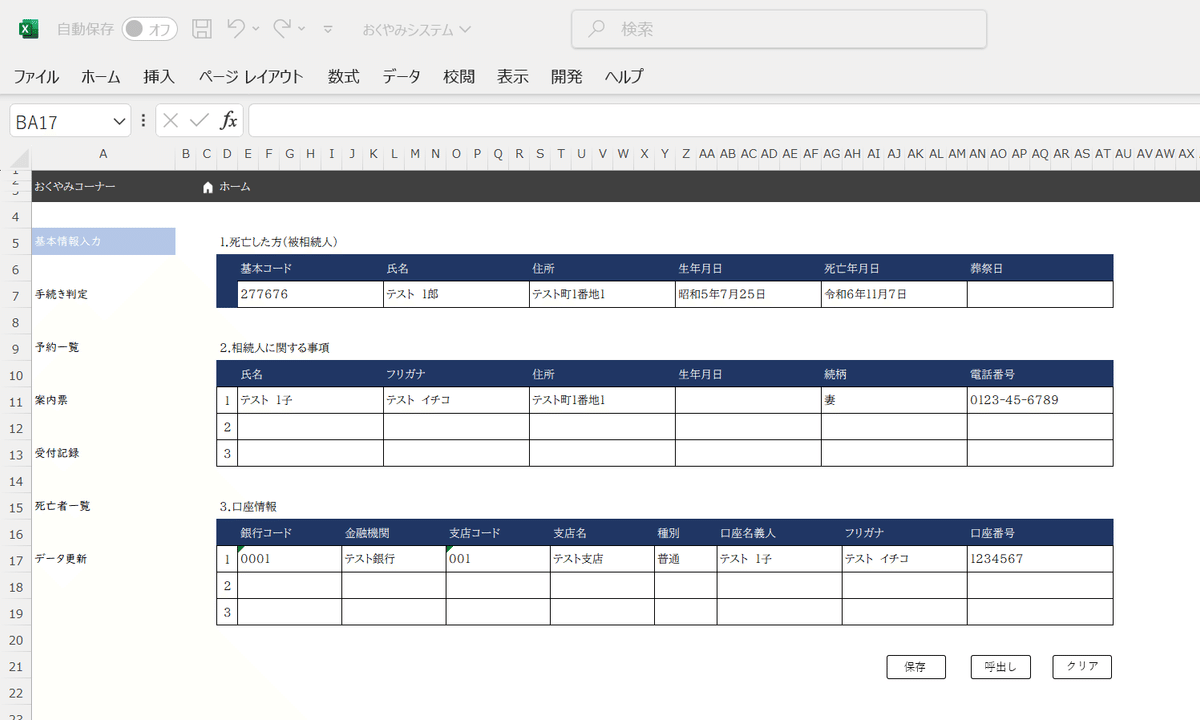
Sub 基本情報()
Worksheets("基本情報").Activate
Cells(1, 1).Select
ActiveWindow.Zoom = 85
End Sub
Sub 手続き判定()
Worksheets("手続き判定").Activate
Cells(1, 1).Select
ActiveWindow.Zoom = 85
End Sub
Sub 予約一覧()
Worksheets("予約一覧").Activate
Cells(1, 1).Select
ActiveWindow.Zoom = 85
End Subメニュー画面のVBAマクロは次のとおりです。
画面のズームサイズを85%にして画面の移動を綺麗に見せたり、カーソルの位置を常にA1セルに移動するなどの動きも指示しています。
次は、窓口に来庁した方の基礎情報を入力していく画面の紹介です。
